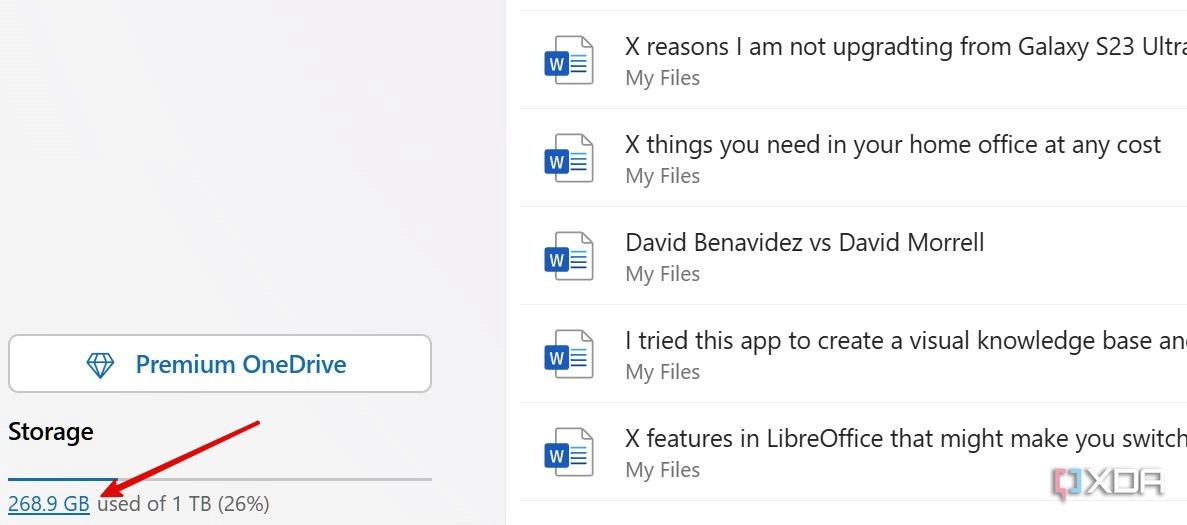Если в последнее время ваш OneDrive чувствует себя немного тесным, вам пока не нужно торопливаться, чтобы покупать больше хранилища. Существует множество способов вернуть ценные гигабайты и сохранить свой oneDrive эффективно и организованный. В этом посте я покажу вам несколько практических стратегий, чтобы ослабить ваше облако и максимизировать ваше хранилище OneDrive в кратчайшие сроки.
От анализа вашего текущего использования хранилища до выявления и удаления больших файлов, управления вложениями Outlook и оптимизации настроек синхронизации, приведенные ниже трюки помогают вам максимально использовать свой OneDrive.
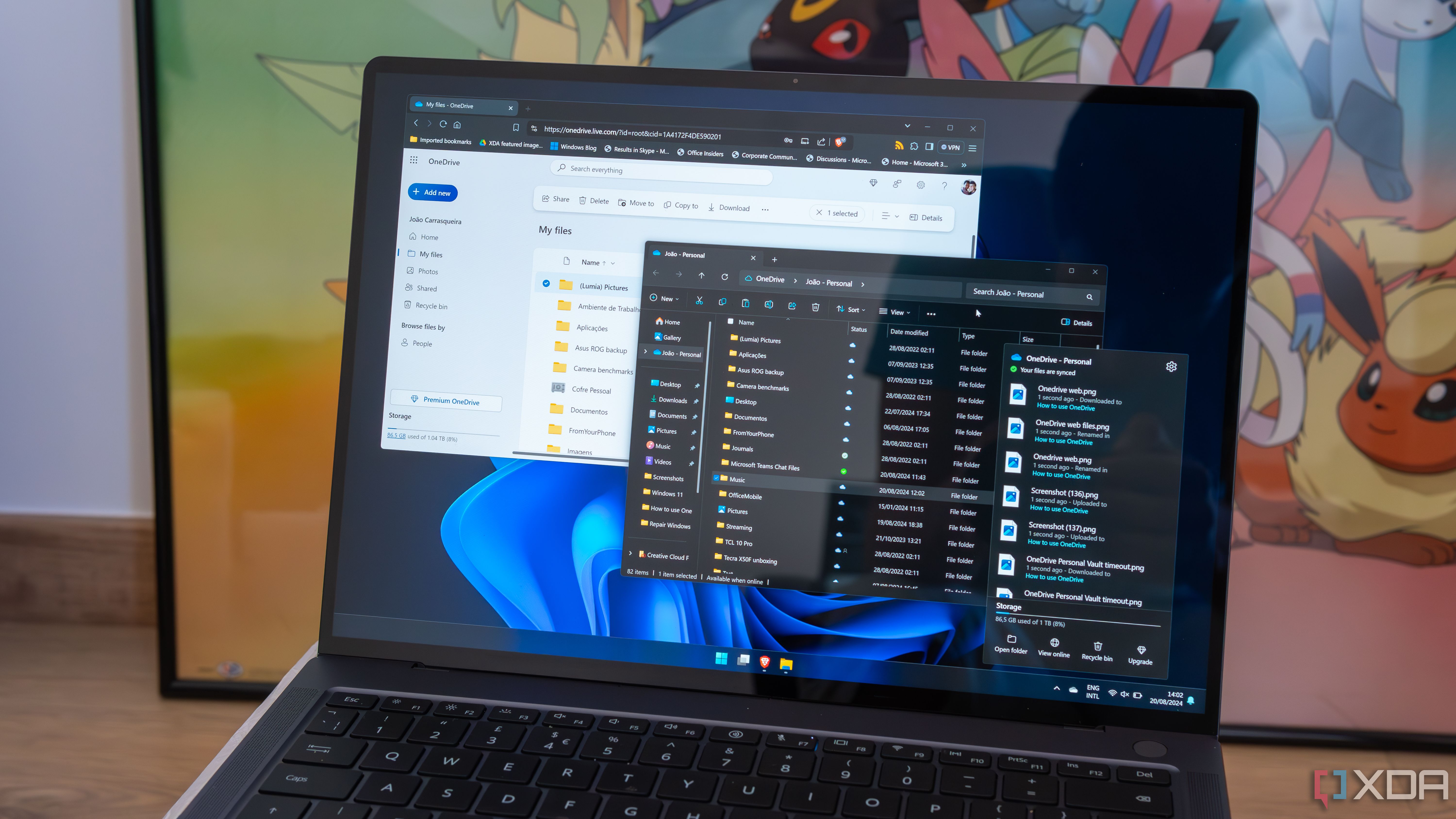
Связанный
Как использовать OneDrive на Windows 11
OneDrive поставляется на вашем компьютере Windows, но как это работает?
Проанализируйте свое хранилище OneDrive
Прежде чем начать, обязательно проанализируйте свое хранилище OneDrive в первую очередь. Если вы используете OneDrive на своем телефоне, просто нажмите на картинку своей учетной записи в верхнем левом углу и проверьте разбивку хранилища. Однако это довольно просто. Вместо этого я рекомендую использовать веб -версию, чтобы выполнить работу.
-
Посетите OneDrive в Интернете и войдите в систему с подробностями вашей учетной записи.
-
Выберите разбивку хранилища внизу.
-
Теперь вы можете увидеть подробное резюме хранения. Большинство приложений и сервисов Microsoft, такие как Loop, Outlook, Designer и многое другое, используют OneDrive для синхронизации ваших данных на разных устройствах.
Вы заметите их в сбое хранения. Если вы приближаетесь к 90% хранению, пришло время освободить место. В противном случае вы не сможете сохранить новые файлы, столкнуться с проблемами синхронизации, а иногда и в конечном итоге повреждены файлы. Кроме того, если вы полагаетесь на OneDrive обмениваться файлами с другими, полное хранилище может помешать вам легко сотрудничать с другими.
7
Пустая корзина корзина
Обычный способ
Это самый простой способ максимизировать эффективность хранения в OneDrive. Когда вы удаляете большие файлы или папки на OneDrive, Microsoft отправляет их в корзину в течение 30 дней. Таким образом, у вас есть месяц, чтобы восстановить случайно удаленные файлы на вашем устройстве. Вы можете опустошить мусорное ведро и всредить ценное пространство в кратчайшие сроки. Вот как.
-
Посетите OneDrive в Интернете. Выбирать Утилизация корзина с боковой панели.
-
Нажимать Пустая корзина корзина На вершине и подтвердите свое решение.
6
Удалить большие файлы в OneDrive
Отслеживайте и удалите эти видео 4K
Удаление больших файлов – это простой способ ослабить ваше пространство OneDrive. Тем не менее, вам не обязательно нужно найти большие файлы из бесконечных папок и подпапок. Вы можете легко использовать меню резюме хранения для фильтрации таких файлов. Пройдите по шагам ниже.
-
Откройте меню резюме хранения OneDrive в Интернете (проверьте вышеуказанные шаги).
-
Выберите OneDrive рядом Освободить местоПолем
-
Он отображает самые большие файлы в вашей учетной записи OneDrive.
-
Выберите нерелевантные и удалите их из учетной записи OneDrive.
Теперь обязательно опустошите корзину, чтобы увидеть немедленные преимущества хранения.
5
Удалить вложения Outlook
Может занять немного места
Если вы являетесь пользователем Power Outlook, у вас могут быть тысячи вложений, хранящихся в вашем почтовом ящике. Эти вложения могут занять значительное место на вашей учетной записи OneDrive. Вот как вы можете легко идентифицировать и удалить их.
-
Перейдите в меню резюме хранения OneDrive (см. Приведенные выше шаги).
-
Выбирать Вложения OutlookПолем
-
Взгляните на большие электронные письма с выделенной вкладки. Выберите их и нажмите «Удалить» вверху.
4
Прекратить синхронизировать локальные папки ПК на OneDrive
Некоторые папки ненужные
До сих пор я говорил только о том, как освободить место на вашем аккаунте OneDrive. Теперь давайте рассмотрим несколько хитростей, чтобы не наполнять OneDrive с ненужным контентом. Например, во время настройки Windows 11 система просит вас синхронизировать локальные папки с OneDrive. Практика может заполнить ваше хранилище OneDrive в кратчайшие сроки. Вот как вы можете остановить это поведение.
-
Открыть OneDrive с панели задач и запустить НастройкиПолем
-
Выбирать Управлять резервной копиейПолем
-
Отключите нерелевантные папки и закройте меню.
3
Исключить видео во время резервного копирования камеры на OneDrive
Держите свой OneDrive свободным от этих больших видео
Когда вы включаете резервную копию камеры на мобильных приложениях OneDrive, он загружает ваши фотографии и видео на облачную платформу. В то время как изображения не занимают много места, видео 4K могут в кратчайшие сроки. Вот как вы можете их исключить.
-
Запустите OneDrive на вашем телефоне. Нажмите на изображение профиля и отправляйтесь в НастройкиПолем
-
Выбирать Резервное копирование камеры и отключить Включите видео переключать.


2
Переместите определенные файлы OneDrive в локальное хранилище
Используйте File Explorer для перемещения
Перемещение файлов OneDrive в локальное хранилище, к которому вы не получаете доступ на других устройствах, является отличным способом освобождения облачного пространства, в то же время сохраняя эти файлы легко доступными на вашей основной машине. Вы можете подумать о том, какие файлы вы в основном используете на своем текущем компьютере, и редко, если вообще когда -либо, доступ с других устройств или делиться с другими.
Вы должны расставить приоритеты для более крупных файлов для перемещения. Поскольку цель OneDrive является целью, нацеливание на самые большие файлы окажет наиболее значительное влияние. Вы можете просто открыть папку OneDrive в файле Explore или Finder и перетаскивать выбранные файлы или папки в местоположение на вашем локальном жестком диске.
1
Обновите свой план хранения
Когда ни одна из трюков не работает
Если у вас все еще мало хранилища OneDrive, у вас нет возможности, кроме как обновить один из платных планов. Цены начинаются от 2 доллара в месяц за 100 ГБ. Вы также можете подписаться на один из планов Microsoft 365 и разблокировать 1 ТБ хранилища OneDrive. Есть даже возможность расширить 1 ТБ пространство с помощью дополнительных покупок.
Объяснить ваш OneDrive
Оптимизация вашего хранилища OneDrive не требует ракетостроения. К счастью, Microsoft упростила анализ хранения в Интернете. Помимо приведенных выше уловки, вы также должны разрабатывать привычку регулярного просмотра (возможно, раз в месяц) файлов OneDrive и избавиться от ненужных.
Если решение Microsoft Cloud Storage не работает для вас, не беспокойтесь! Есть много способных альтернатив. Проверьте мое специальное руководство, чтобы узнать больше.